
ใช้รายการกำลังเล่นถัดไปในแอพเพลงบน Mac
ขณะฟังเพลง คุณสามารถใช้รายการกำลังเล่นถัดไปเพื่อดูและเปลี่ยนเพลงที่จะเล่นถัดไปได้ ตัวอย่างเช่น ถ้าคุณฟังเพลย์ลิสต์อยู่ คุณสามารถคลิก กำลังเล่นถัดไป แล้วเลือกอัลบั้มที่จะสลับไปเล่นหลังจากเพลงปัจจุบันเล่นเสร็จแล้วได้ เมื่อเล่นอัลบั้มเสร็จเรียบร้อย แอพเพลงจะเล่นเพลย์ลิสต์ต่อ
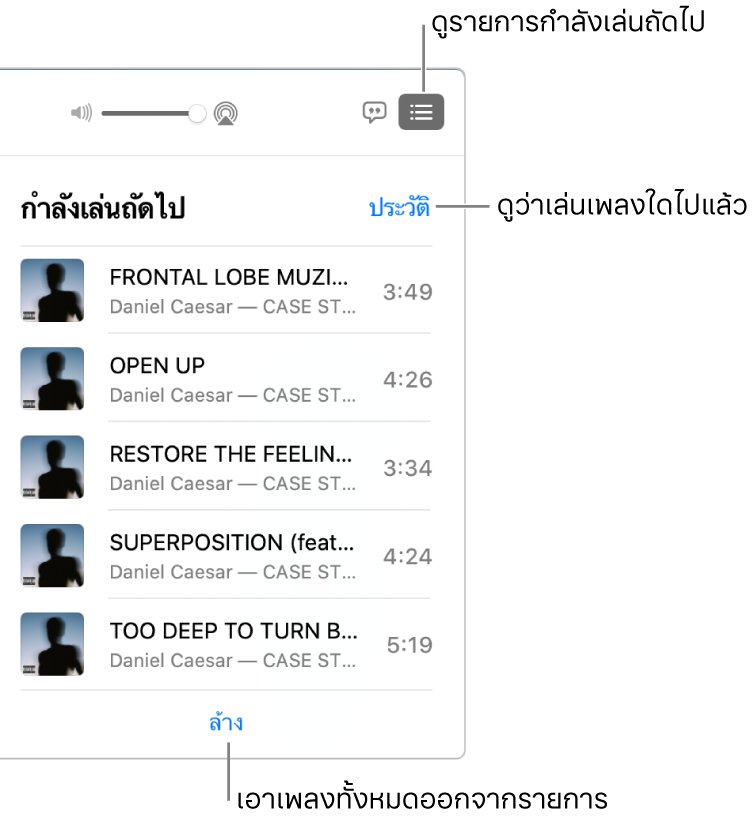
ในแอพเพลง
 บน Mac ของคุณ ให้คลิกตัวเลือกใดๆ ใต้คลังในแถบด้านข้าง
บน Mac ของคุณ ให้คลิกตัวเลือกใดๆ ใต้คลังในแถบด้านข้างเล่นเพลงหรือเพลย์ลิสต์ในคลังเพลงของคุณ โดยคลิกสองครั้งหรือเลือกเพลงหรือเพลย์ลิสต์นั้น แล้วคลิกปุ่มเล่น
 (หรือใช้ Touch Bar)
(หรือใช้ Touch Bar)คลิกปุ่มกำลังเล่นถัดไป
 จากนั้นคลิก กำลังเล่นถัดไป
จากนั้นคลิก กำลังเล่นถัดไปปฏิบัติตามวิธีการใดๆ ต่อไปนี้:
เล่นเพลงในรายการ: คลิกสองครั้งที่เพลง
เพิ่มหรือย้ายเพลงไปอยู่บนสุดของรายการ: วางตัวชี้ของคุณค้างไว้เหนือเพลง แล้วคลิกปุ่มเพิ่มเติม
 จากนั้นเลือก เล่นถัดไป
จากนั้นเลือก เล่นถัดไปเปลี่ยนลำดับเพลงในรายการ: ลากเพลงให้เป็นลำดับที่คุณต้องการ
เอาเพลงออกจากรายการ: เลือกเพลง จากนั้นกดปุ่ม Delete
เอาเพลงทั้งหมดออกจากรายการ: คลิกลิงก์ล้างที่ด้านล่างสุดของรายการอย่างน้อยหนึ่งครั้ง
ดูเพลงที่เล่นก่อนหน้านี้: คลิกลิงก์ประวัติที่ด้านบนสุดของรายการ
รายการกำลังเล่นถัดไปจะแสดงบนหน้าจอจนกว่าคุณจะคลิกปุ่มกำลังเล่นถัดไปอีกครั้งเพื่อปิด
เคล็ดลับ: ในการเพิ่มเพลงหรืออัลบั้มไปยังรายการกำลังเล่นถัดไป ให้ลากเพลงหรืออัลบั้มนั้นจากรายการเพลงไปยังกึ่งกลางด้านบนสุดของหน้าต่างแอพเพลงจนกระทั่งเส้นขอบสีน้ำเงินแสดงขึ้น

ถ้าคุณออกจากแอพเพลง รายการกำลังเล่นถัดไปจะถูกบันทึกไว้โดยอัตโนมัติสำหรับครั้งถัดไปที่คุณเปิดแอพเพลง